友だちと旅行に行って、スマホで一緒に写真を撮るときアナタはどうしていますか? 腕を伸ばしてもうまく撮れないし、タイマー撮影も間に合わなくて失敗することも多いと思います。そのようなときは、ダイソーで220円という低価格で売られている「Bluetoothスマホシャッター」がオススメです! これがあれば、いつでも自分の好きなタイミングでシャッターが切れるので、きっと友だちと満足いく写真が撮れますよ!
100均の「Bluetoothスマホシャッター」ってどんなものなの?
最近のスマホは下手なデジカメよりも高画質な写真が撮れるので、旅行先の写真もスマホで撮っている人は多いでしょう。
しかし、友だちやパートナーと一緒に写真を撮るときは、腕を伸ばしてもうまく撮れないし、タイマー撮影も間に合わなくて失敗することも多いはず。
そのような人にオススメしたいのが、ダイソーで売られているBluetoothスマホシャッター。正式な商品名は「スマートフォンシャッターリモコン」です。
これは、スマホとBluetoothでペアリングすることで、カメラのシャッターを遠隔操作できる便利グッズ。音声「+」「−」ボタンでカメラのシャッターを切れるスマホなら、iPhoneだけでなくAndroidスマホでも利用可能です。
しかも、Bluetooth接続なので10m離れていても動作しますし、付属のボタン電池で6カ月(10回)動作するのでとっても手軽に使えるんです。これで価格はたったの220円なのですからお買い得ですよね。
そこで、今回はBluetooth接続のスマートフォンシャッターリモコンの基本的な設定方法と、使い方をiPhoneとAndroidスマホ、それぞれでじっくりと紹介します。

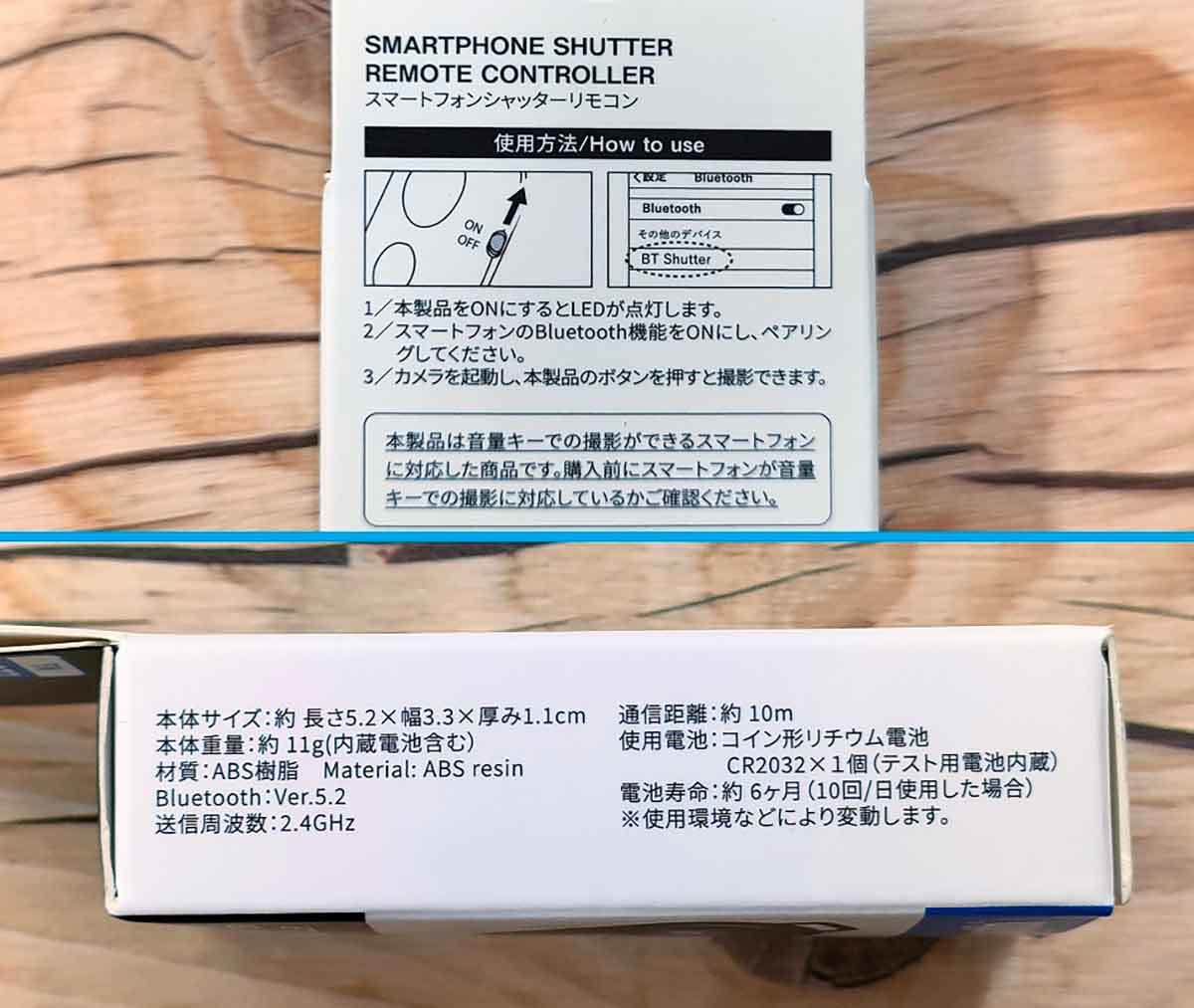
実際にBluetoothスマホシャッターを使ってみよう
それでは実際にスマホでスマートフォンシャッターリモコンを使ってみましょう。
といっても設定は簡単です。最初にボタン電池の絶縁シートを引き抜いて、本体スイッチを「オン」にしたら、まずスマホの設定でBluetoothのペアリングを行いましょう。
ちなみに今回、AndroidスマホはOPPO RenoA 5を利用しています。基本手順はどの機種でもほとんど同じですが、設定画面や名称などが多少異なることはご了承ください。
Bluetoothスマホシャッターを使う手順
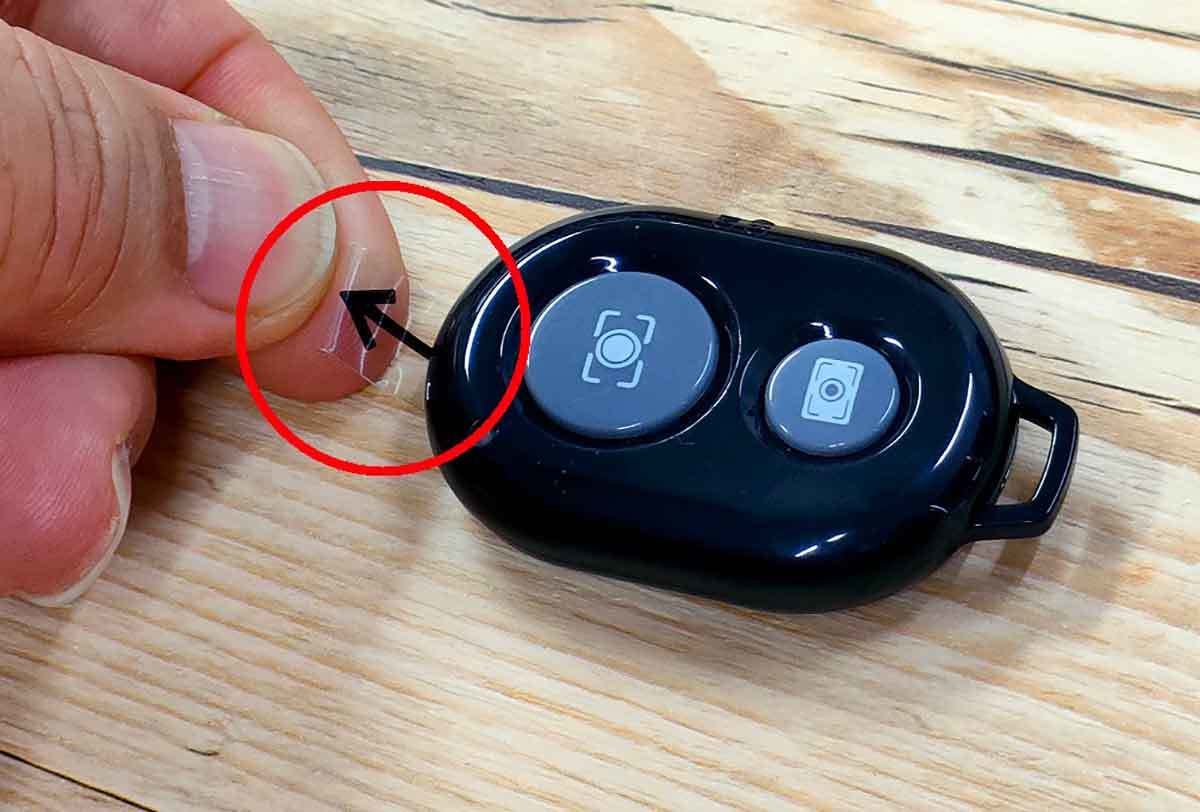

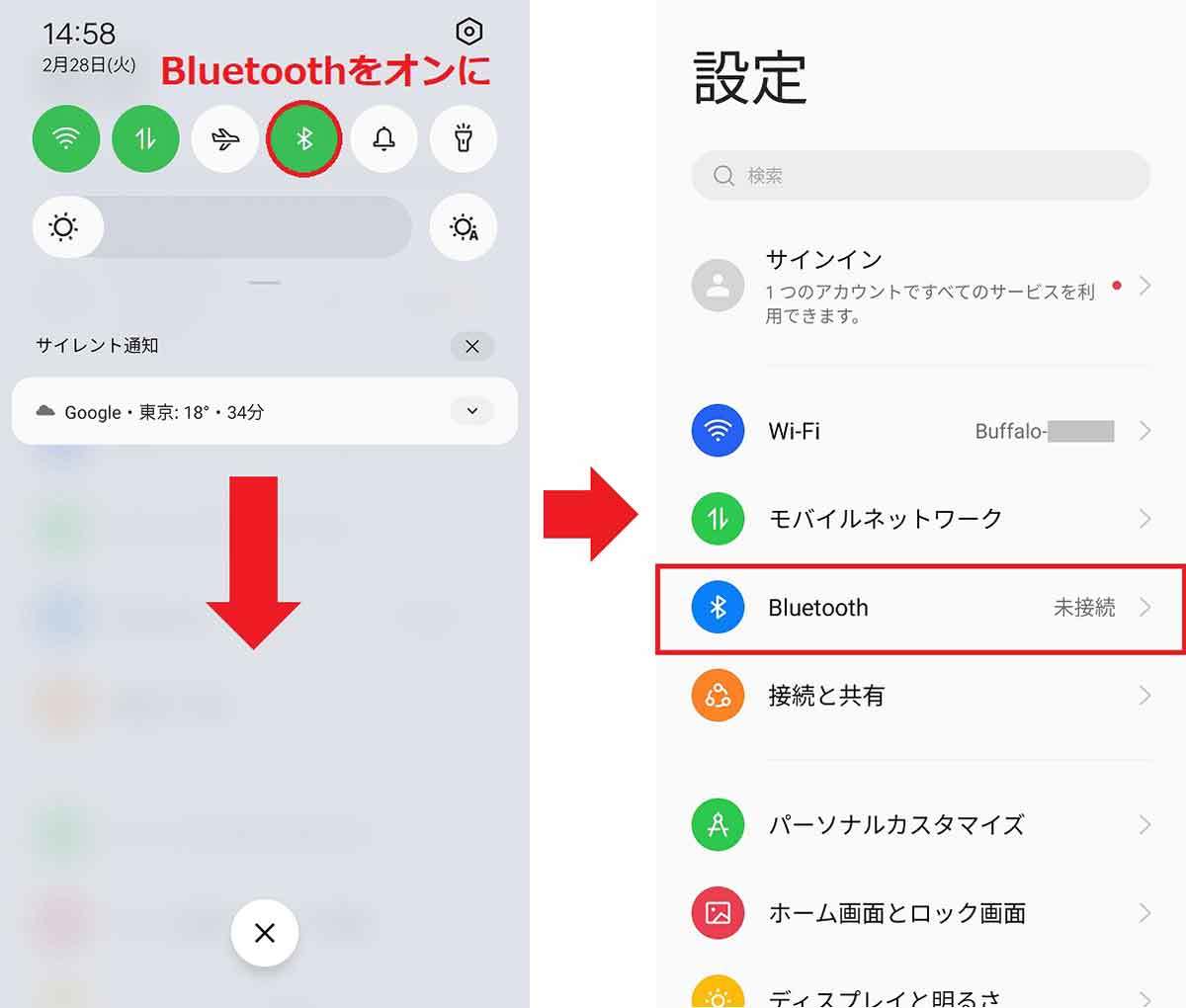
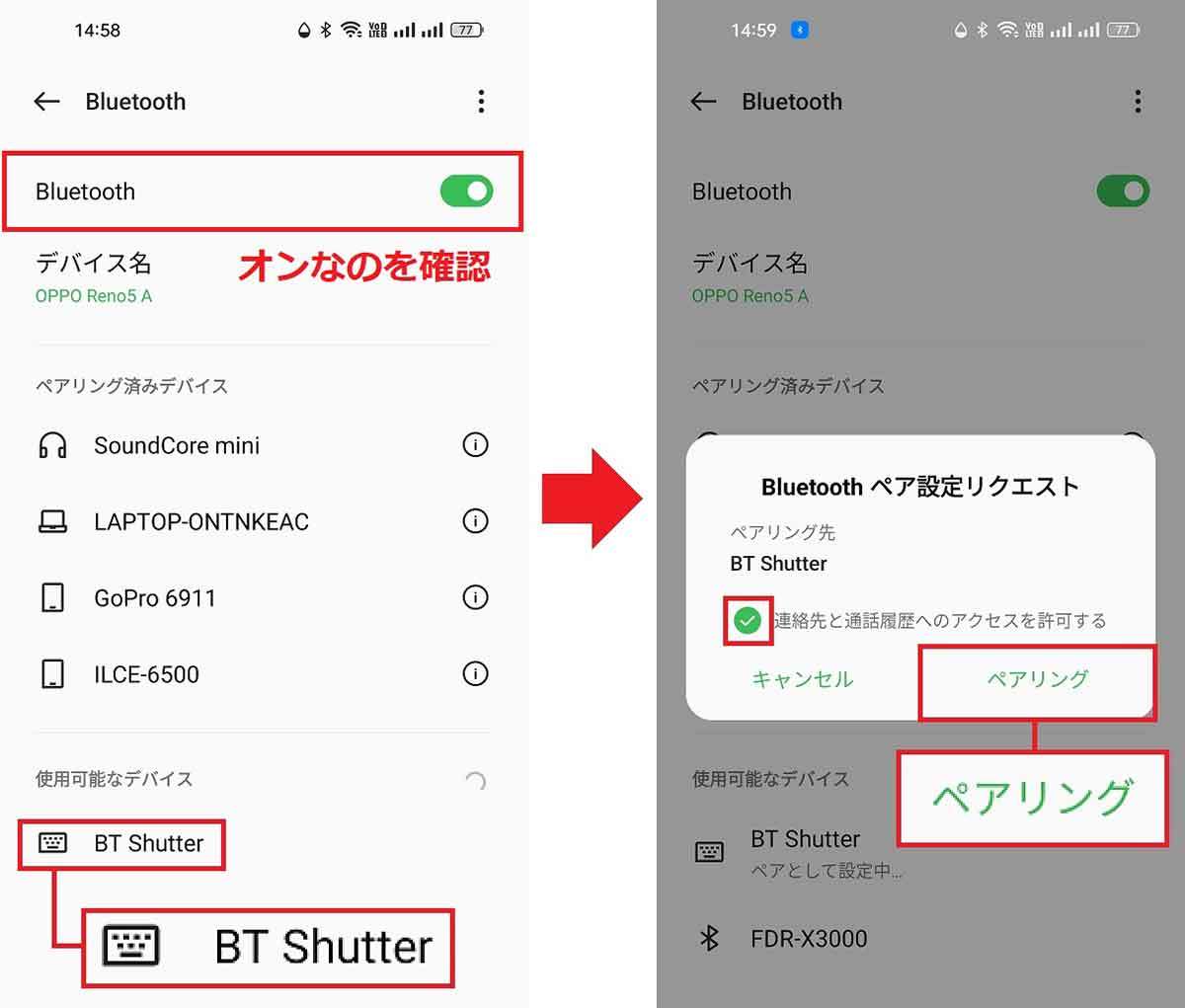
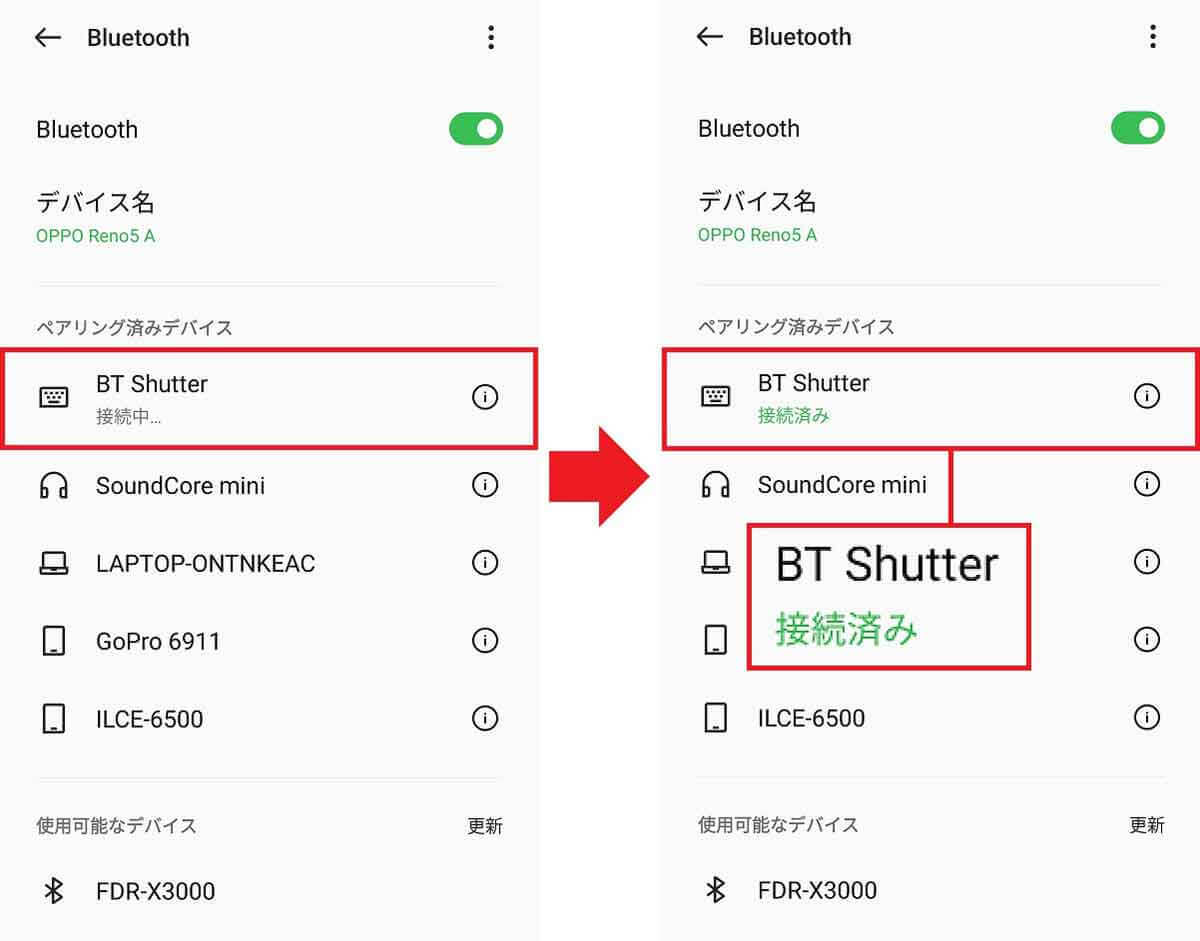
iPhoneスマホでペアリングする手順
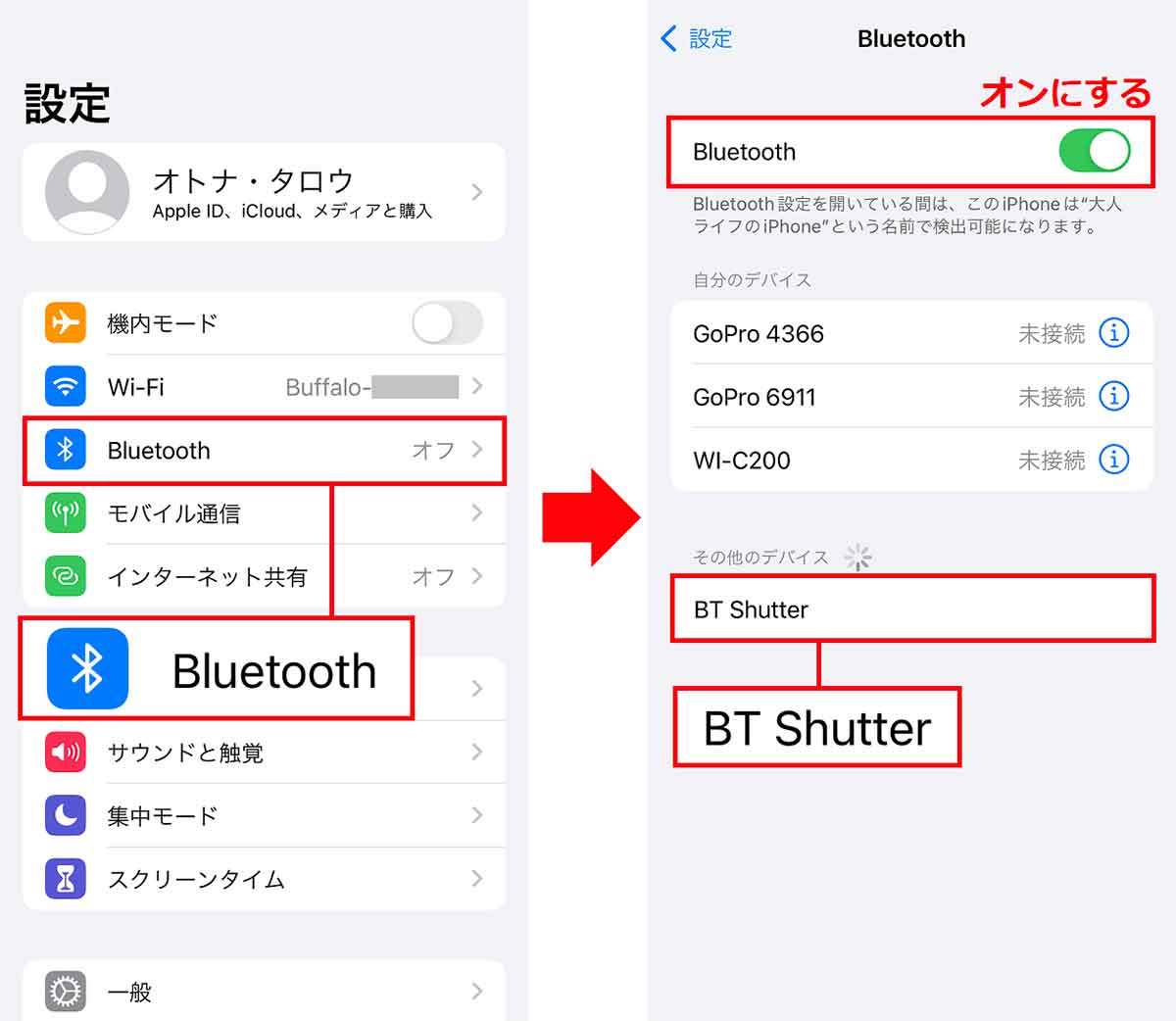
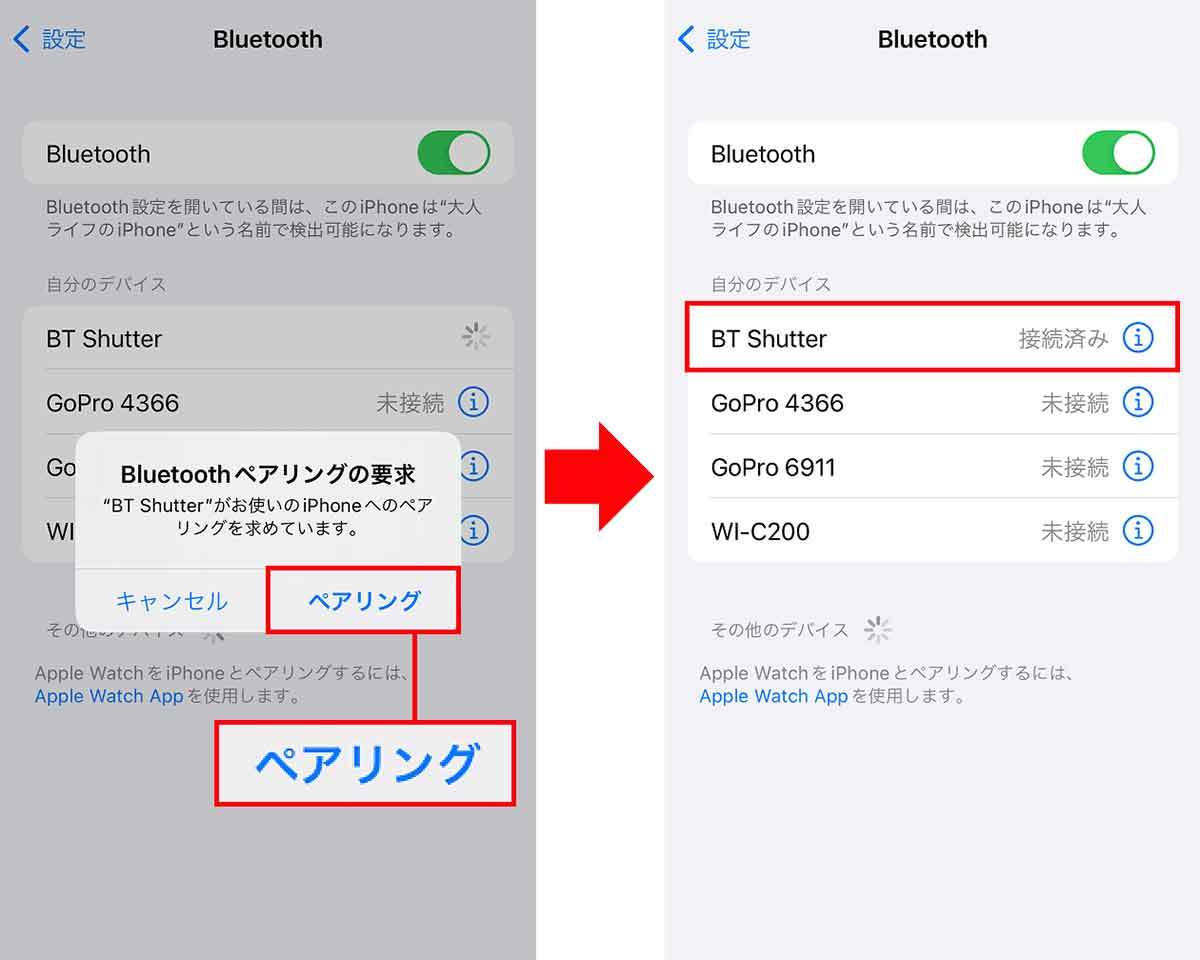
スマホとBluetoothのペアリングが完了すれば、あとは、スマートフォンシャッターリモコン本体にある2つのシャッターボタンのうち、どちらか片方を押すだけで簡単に写真が撮れるようになります。

まとめ
いかがでしょうか? たった220円の商品なのに、10mも離れたところからスマホのシャッターを自由に遠隔操作できるなんて、超便利ですよね。
最近の機種ならiPhoneでもAndroidスマホでも使えますし、設定もさほど難しくないので、皆さんもぜひ使ってみてください。
ただし、付属のボタン電池はテスト用のものなので長くは使えません。実際に旅行に行く前に、必ず新品に入れ替えておいたほうがいいでしょう。
文・すずきあきら/提供元・オトナライフ
【関連記事】
・ドコモの「ahamo」がユーザー総取り! プラン乗り換え意向調査で見えた驚愕の真実
・【Amazon】注文した商品が届かないときの対処法を解説!
・COSTCO(コストコ)の会員はどれが一番お得? 種類によっては損する可能性も
・コンビニで自動車税のキャッシュレス払い(クレカ・QRコード決済)はどの方法が一番お得?
・PayPay(ペイペイ)に微妙に余っている残高を使い切るにはどうすればいいの!?









































